Интеграция Roistat с Enquiz¶
Интеграция с конструктором квизов Enquiz позволит получать в подключенную CRM заявки по результатам опросов, а также отслеживать рекламные источники.
Как работает интеграция¶
- Клиент проходит опрос в форме Enquiz.
- После отправки заявки информация передается в Roistat.
- Если в проекте Roistat настроена интеграция с CRM, Roistat отправляет созданную заявку в подключенную CRM.
Внимание!
Перед настройкой интеграции убедитесь, что на вашем сайте установлен счетчик Roistat.
Шаг 1. Изменение скрипта квиза¶
Перед настройкой интеграции найдите в коде сайта скрипт квиза.
Пример исходного скрипта
Дополните скрипт вашего квиза по указанному ниже примеру. Необходимо добавить строки, выделенные желтым цветом.
Пример готового скрипта
<!-- BEGIN ENQUIZ INTEGRATION WITH ROISTAT -->
<script>
(function() {
var pastCallback = typeof window.roistatVisitCallback === "function" ? window.roistatVisitCallback : null;
window.roistatVisitCallback = function (visitId) {
if (pastCallback !== null) {
pastCallback(visitId);
}
(function () {
new enquiz_ioLoader({
quiz_hash:"zshornk",
type: "built-in-dialog",
hash: "quiz_zshornk",
roistat_cookie: visitId
})
})()
};
})();
</script>
<!-- END ENQUIZ INTEGRATION WITH ROISTAT -->
Обратите внимание, что перед строкой roistat_cookie: visitId необходимо поставить запятую.
Шаг 2. Настройка интеграции¶
-
В вашем проекте Roistat перейдите в раздел Интеграции:
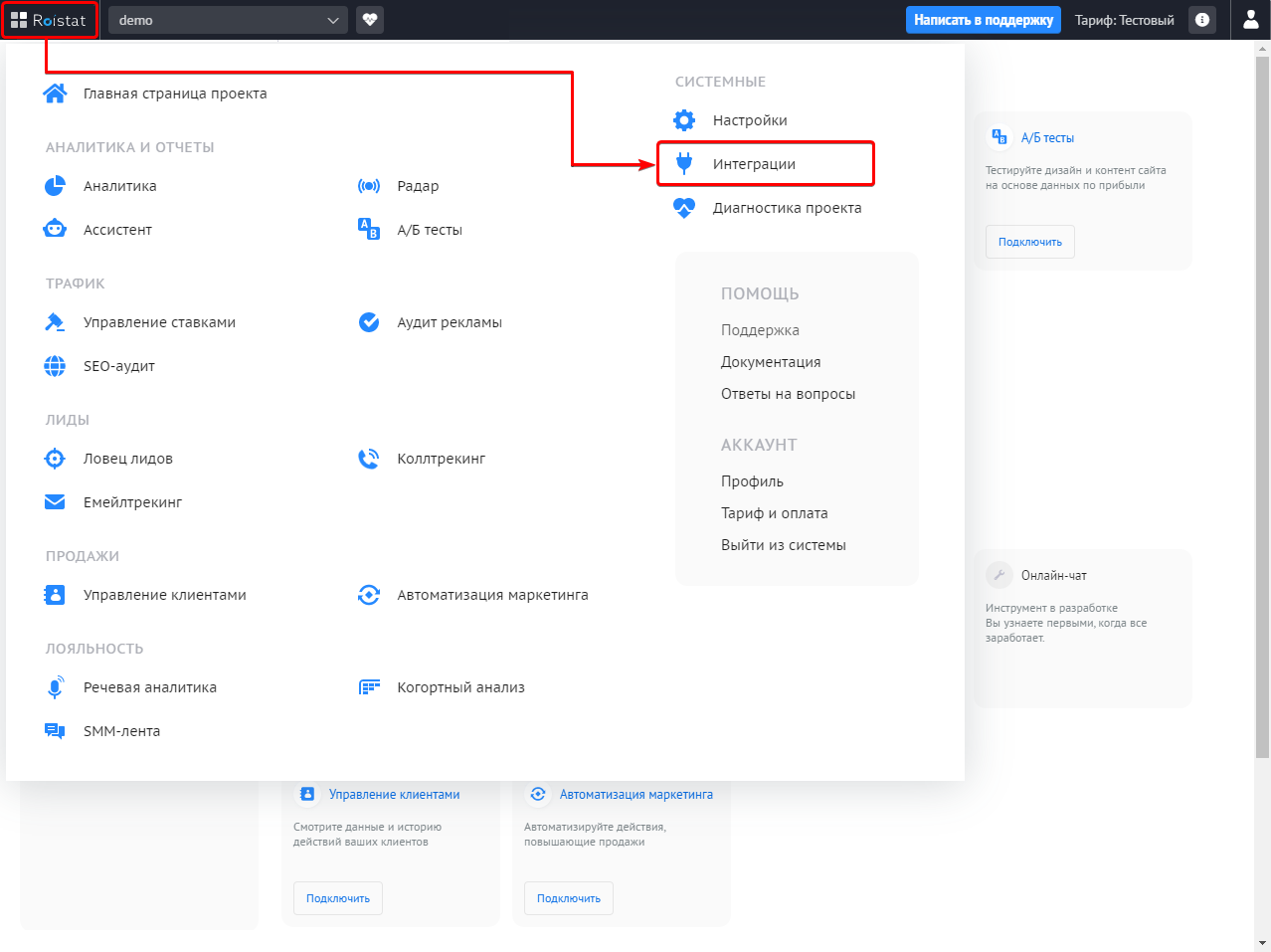
-
Нажмите кнопку Добавить интеграцию:
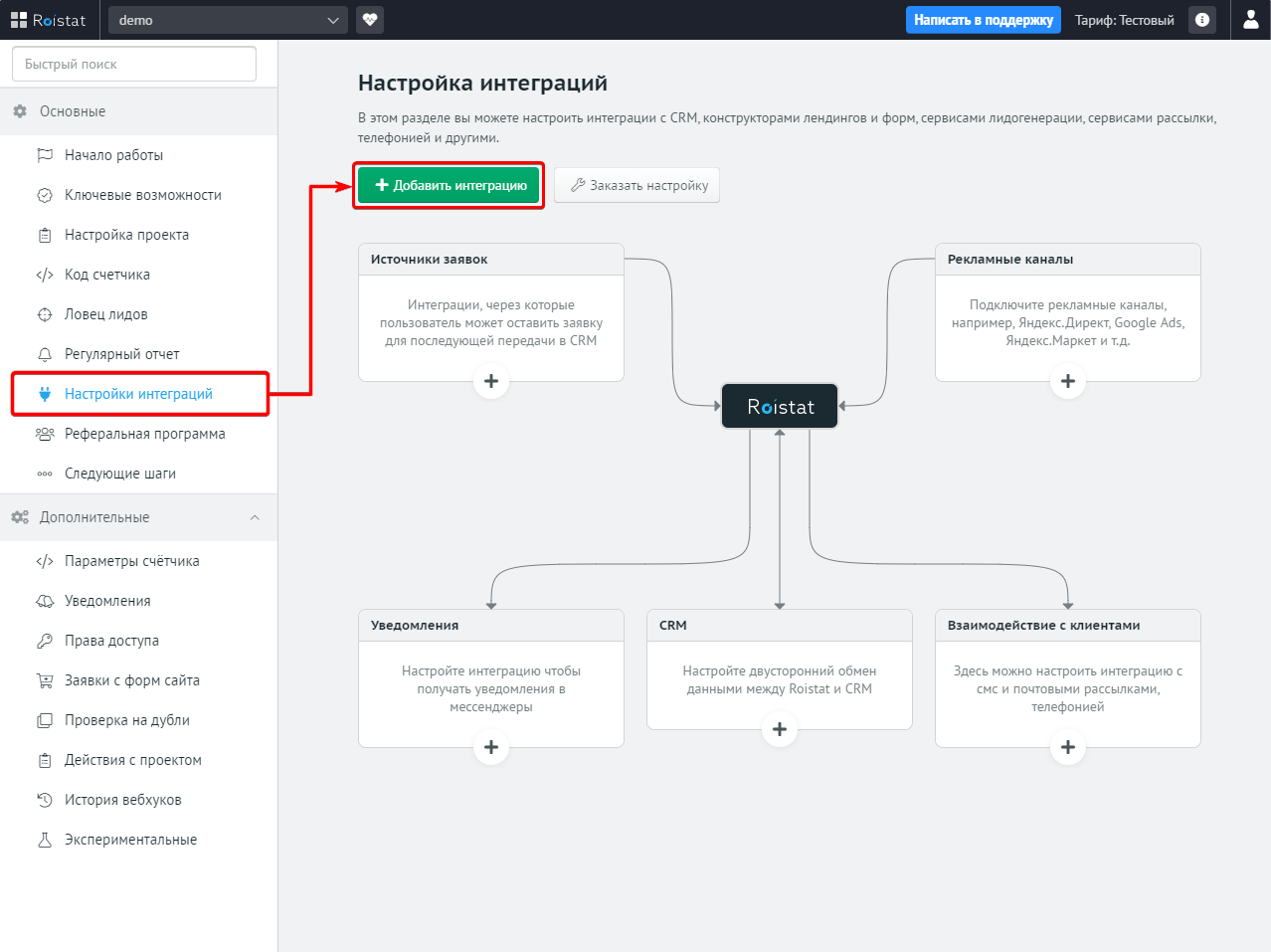
-
Выберите интеграцию с Enquiz:
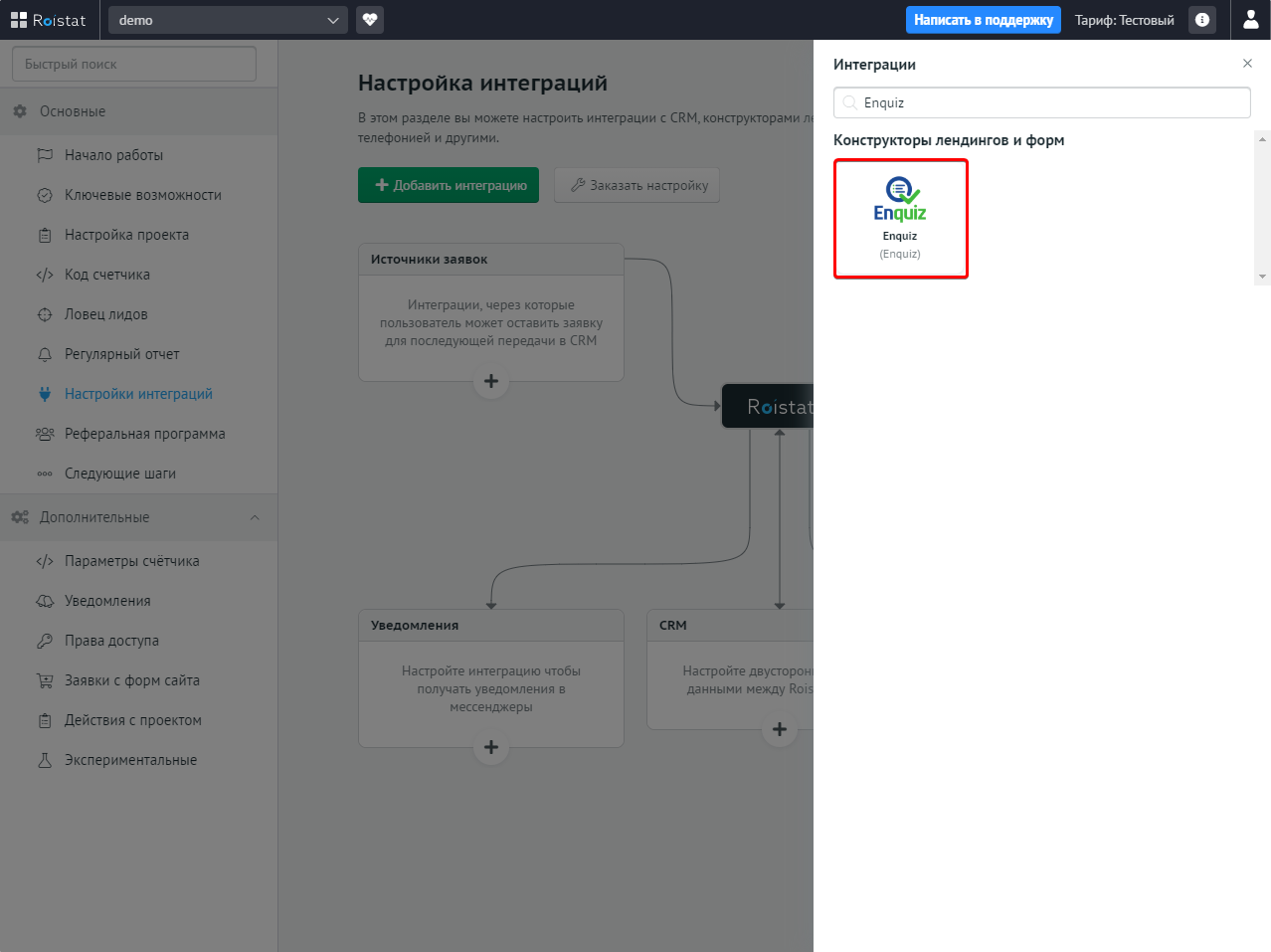
-
Перейдите в настройки интеграции:
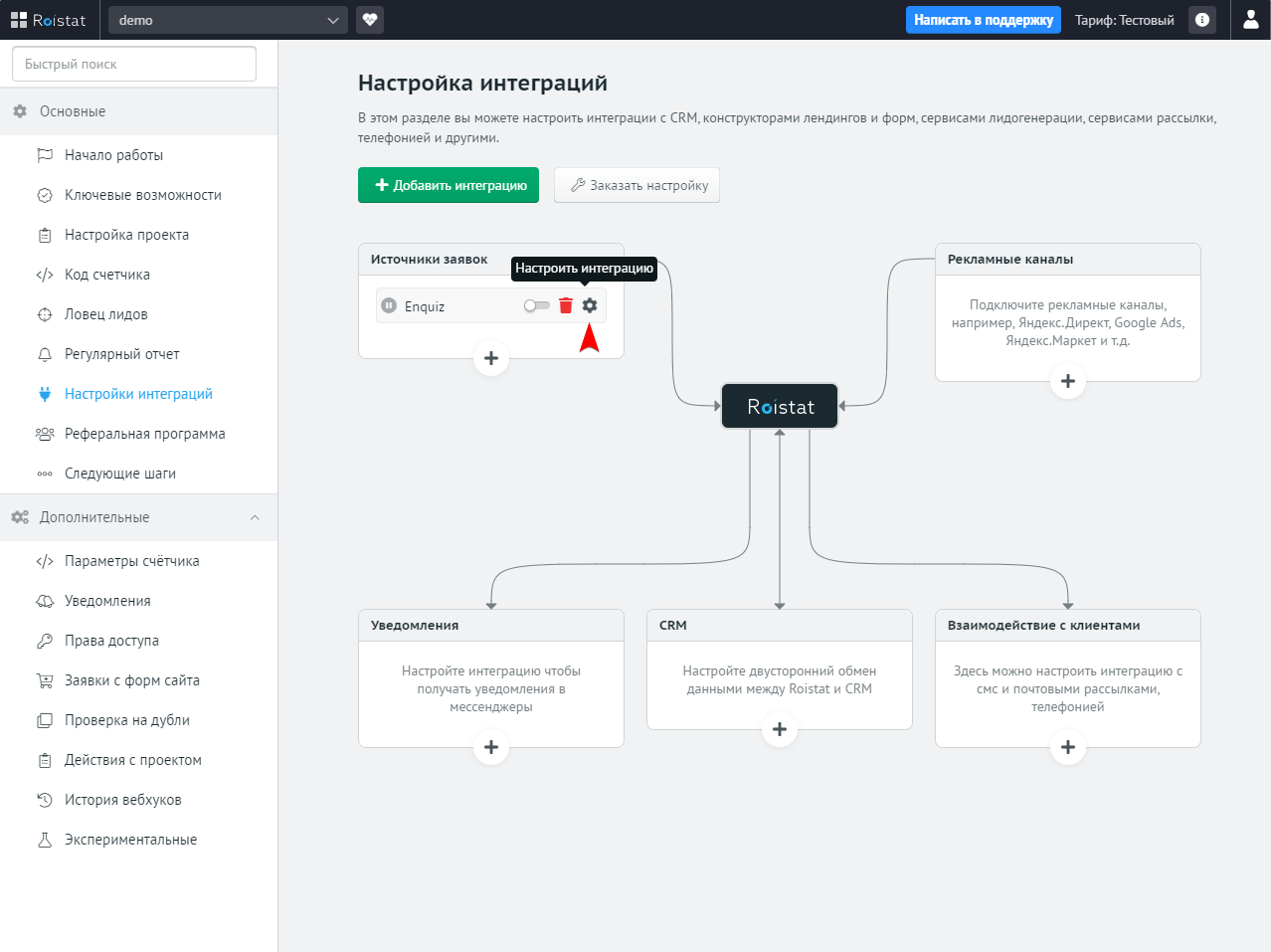
-
В открывшемся окне скопируйте Webhook URL:
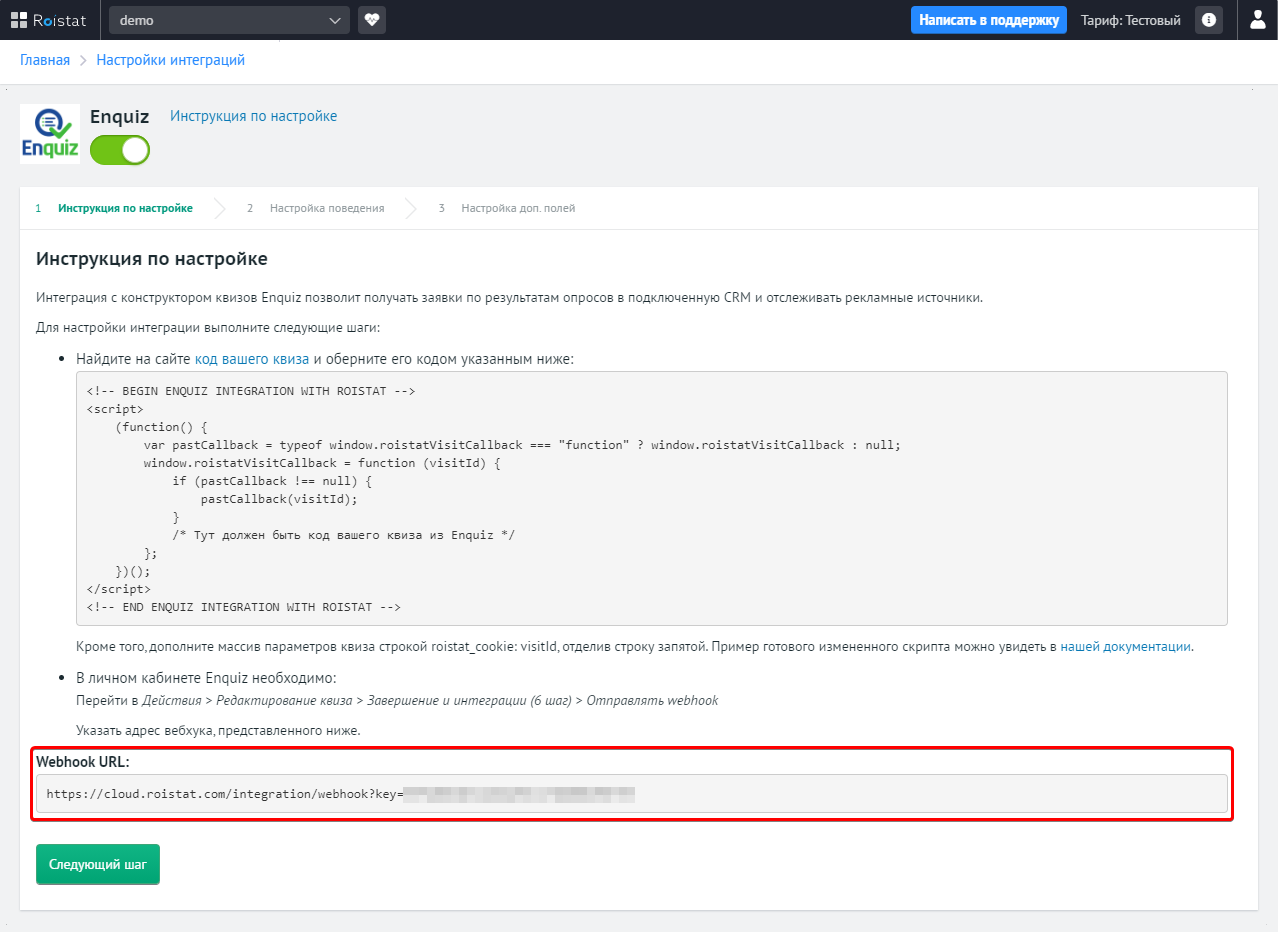
-
В личном кабинете Enquiz перейдите на страницу Квизы. Выберите нужный квиз и нажмите Действия → Редактирование квиза:
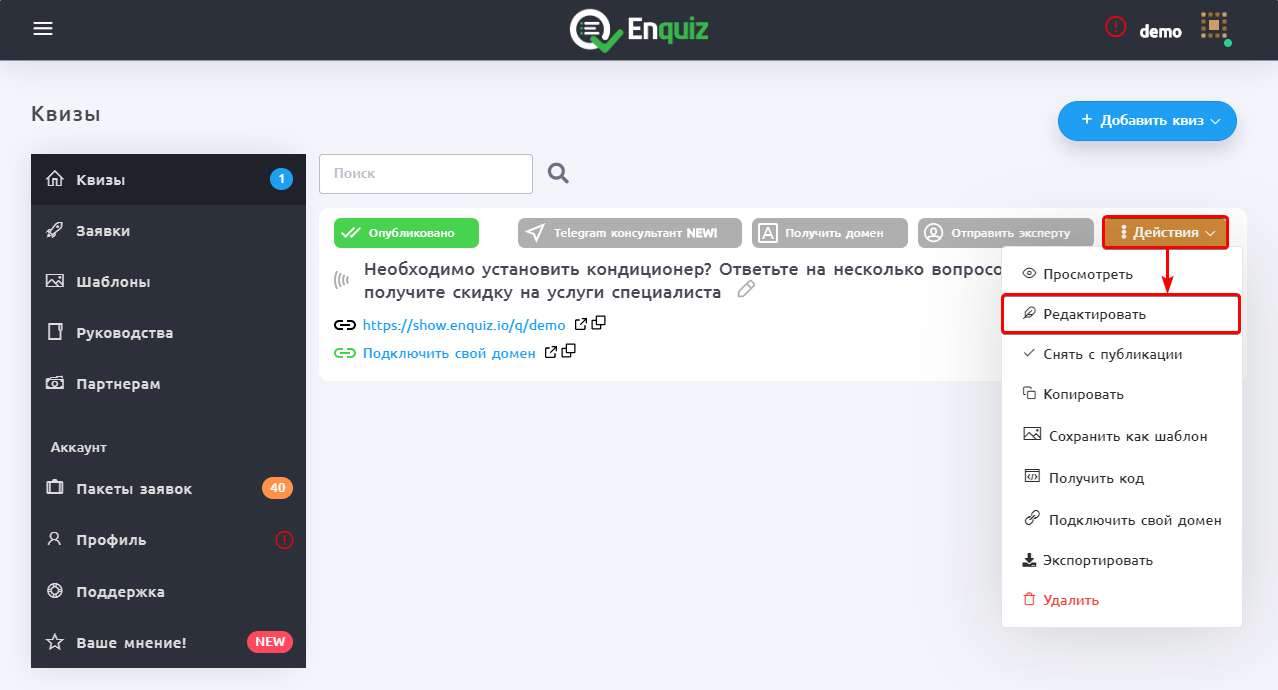
-
На открывшейся странице откройте вкладку Завершение и интеграции. Включите Отправлять webhook и вставьте скопированный Webhook URL в поле URL для отправки webhook. Нажмите Сохранить.
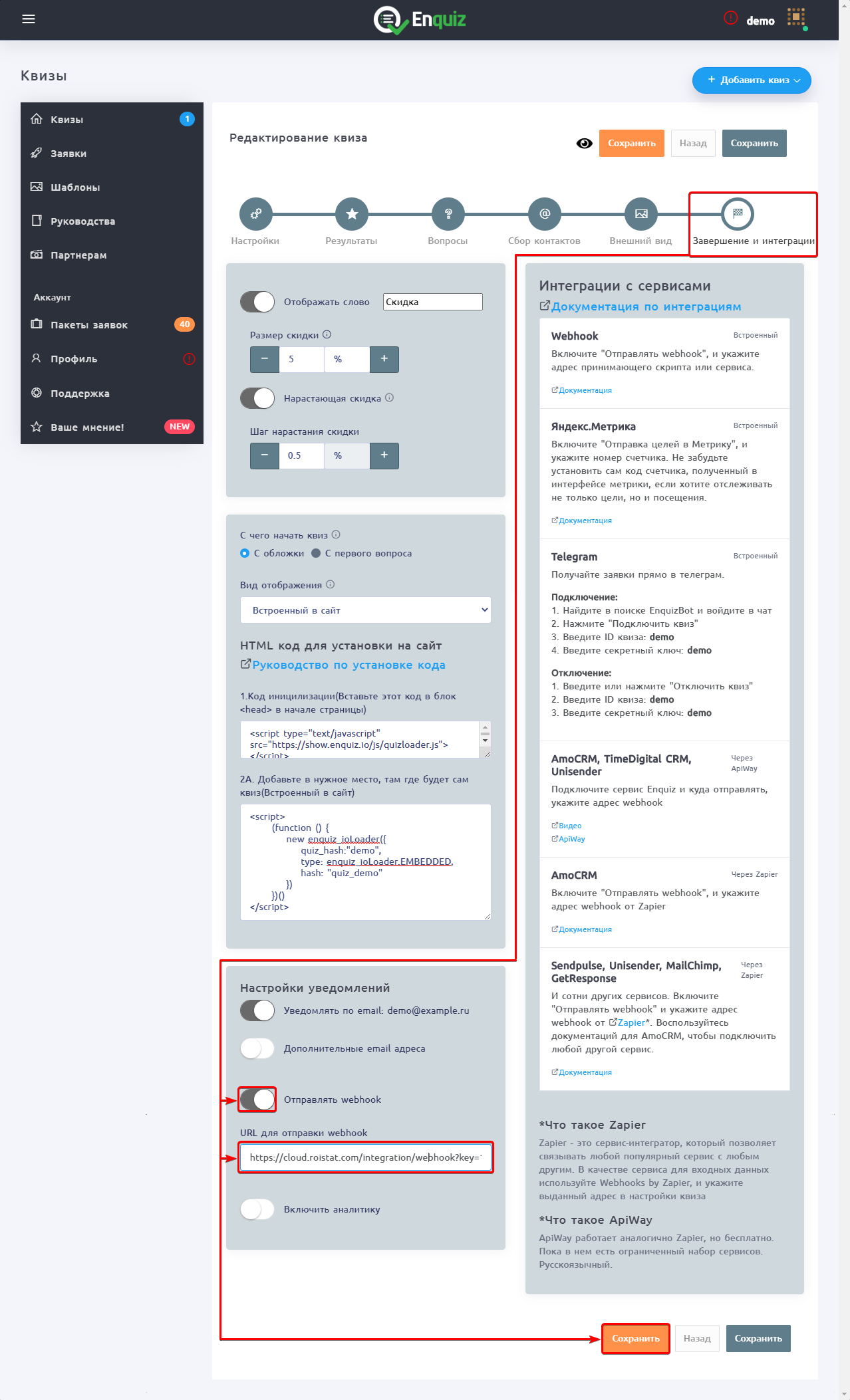
Проверка работы¶
-
Отправьте тестовый опрос через форму Enquiz.
-
В вашем проекте Roistat перейдите в раздел Состояние проекта:
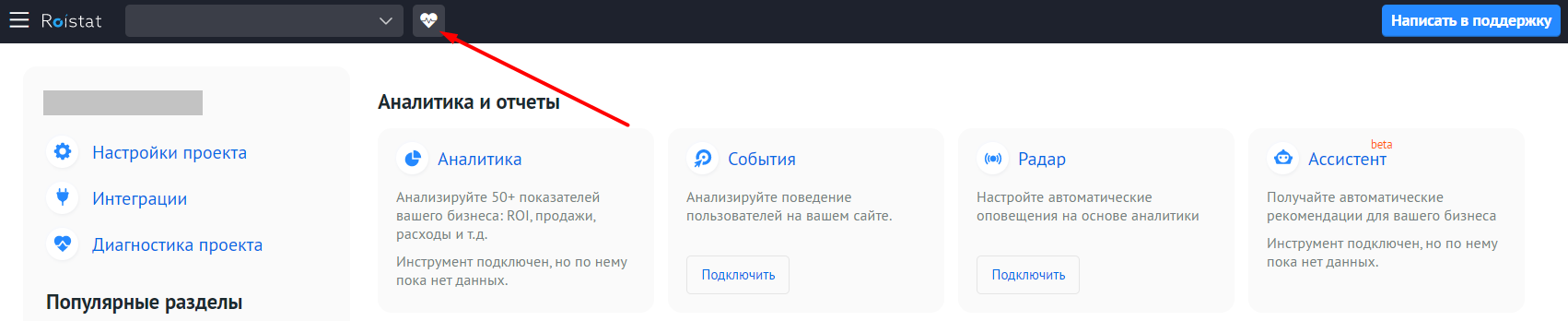
-
Перейдите на вкладку Список отправленных заявок и найдите созданную заявку:
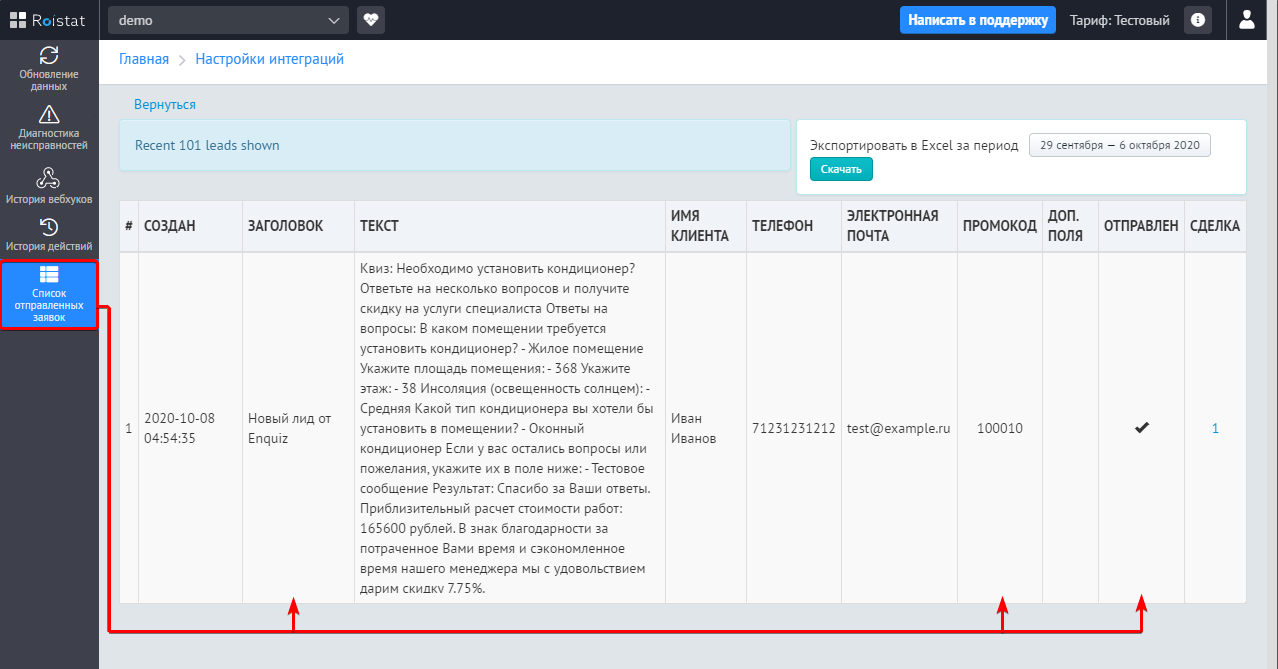
-
Убедитесь, что в поле Промокод указан номер визита.
-
Проверьте статус отправки заявки:
- В поле Отправлен должен появиться успешный статус отправки

- В CRM должна появиться новая заявка с номером визита.
- В поле Отправлен должен появиться успешный статус отправки